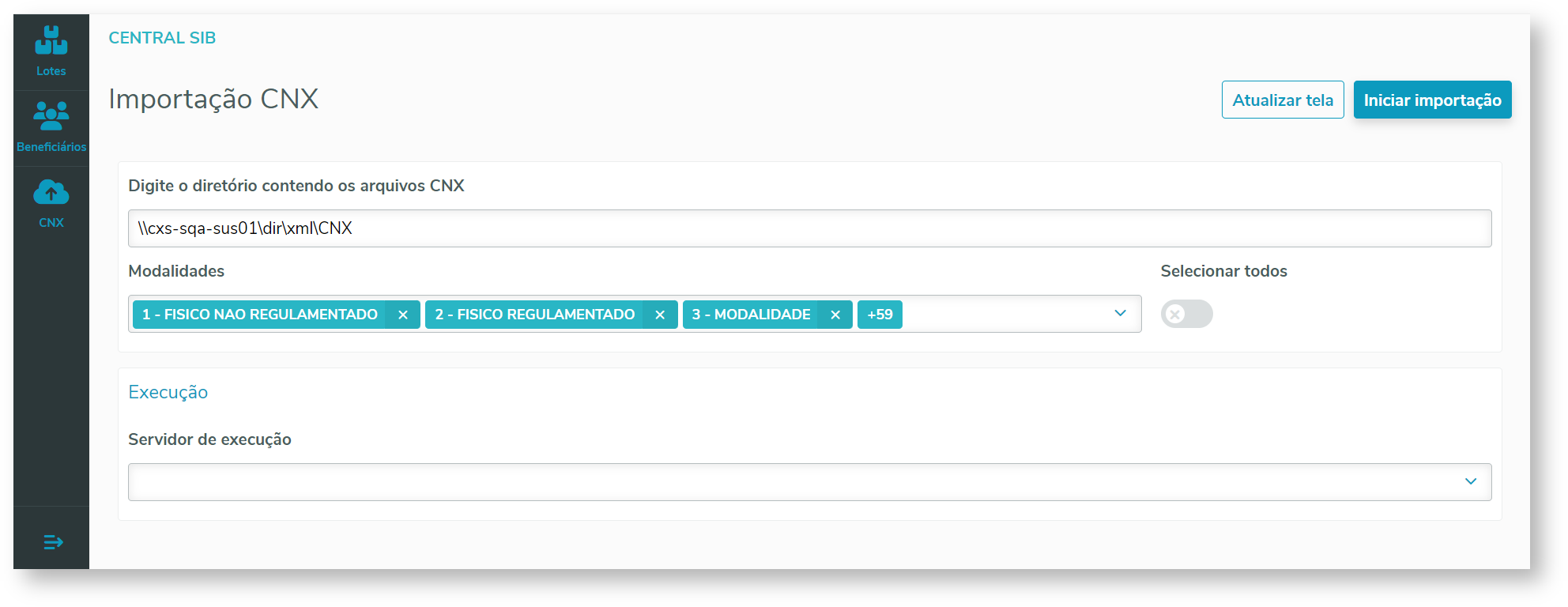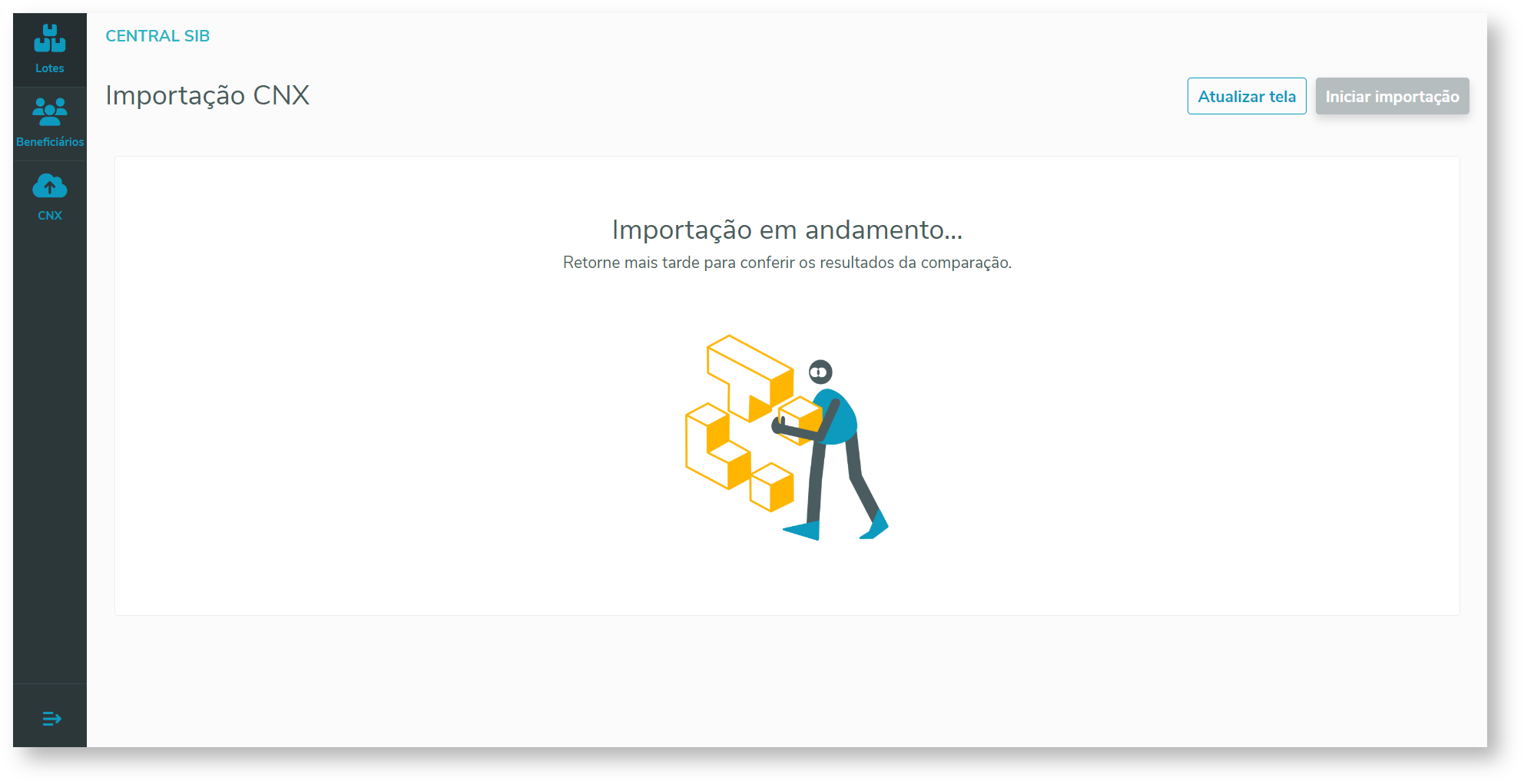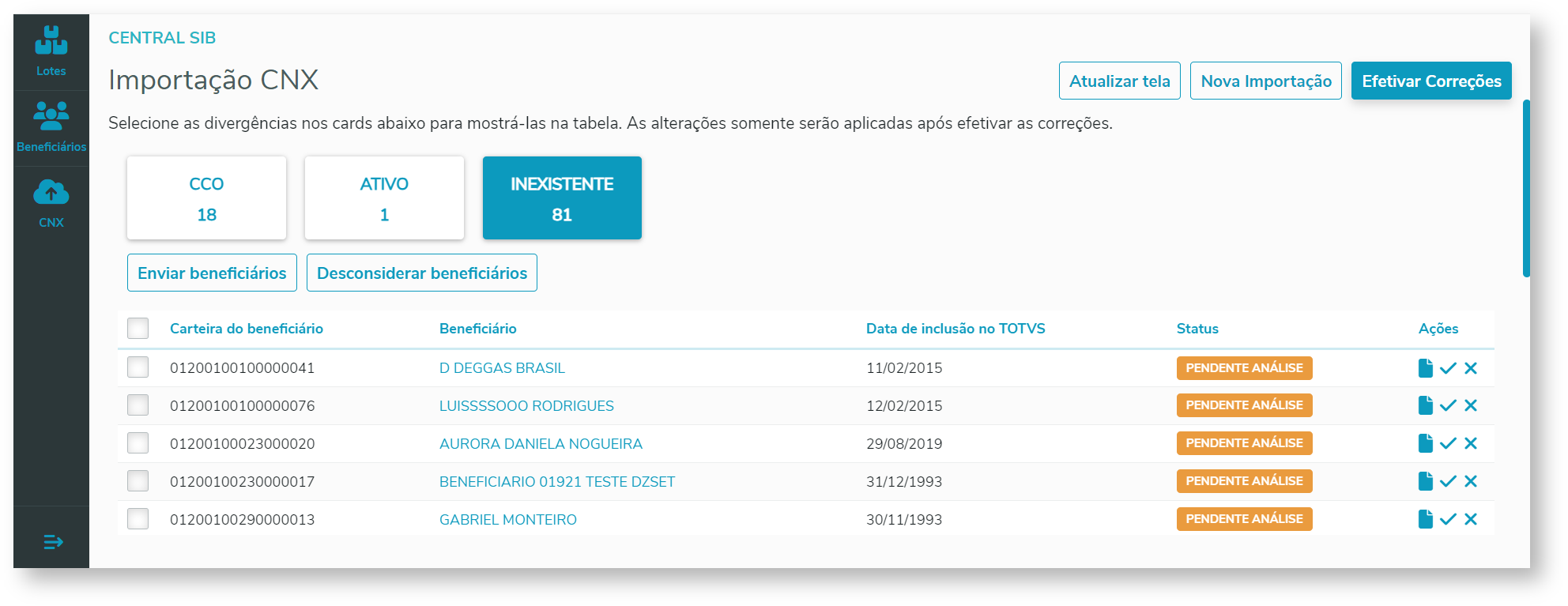Histórico da Página
...
Nesta tela é possível informar um diretório contendo todos os arquivos .CNX desejados, selecionar as modalidades desejadas, selecionar o servidor de execução, e iniciar a importação. O diretório deve ser visível pelo servidor de execução informado.
Depois que for iniciada a importação, será criado um pedido de execução no servidor selecionado e a tela ficará desta forma não permitindo novas importações.
É possível utilizar o botão "Atualizar tela" para verificar se o pedido de execução foi concluído, e exibir as divergências encontradas.
Após finalizada a importação dos arquivos .CNX a tela apresentada será a seguinte:
Atualização do Campo CCO
Ao selecionar o card "CCO" é possível visualizar as divergências de CCO entre o TOTVS e a base da ANS. Ao selecionar os botões "Atualizar CCO no TOTVS" ou "Desconsiderar atualização" permite alterar o status das divergências, conforme seleção, para "Pendente Efetivação" ou "Desconsiderado" respectivamente.
A listagem apresenta a carteira do beneficiário, o nome do beneficiário contendo link para o detalhamento do mesmo na Manutenção de beneficiários, o CCO presente no cadastro da ANS, o status do registro e as ações disponíveis para cada registro, sendo possível acessar os anexos do beneficiário, marcar o registro como pendente de efetivação individualmente, e marcar o registro como desconsiderado individualmente.
...
Ao selecionar o card "Ativo" o sistema exibe as divergências entre beneficiários inativos no TOTVS e ativos na ANS, permitindo a alteração de status dos registros, conforme seleção, para "Pendente Efetivação" e "Desconsiderado" ao selecionar os botões "Enviar cancelamentos" e "Desconsiderar cancelamentos" respectivamente.
A listagem apresenta a carteira do beneficiário, o nome do beneficiário contendo link para o detalhamento do mesmo na Manutenção de beneficiários, a data e o motivo de exclusão presentes na base do TOTVS, o status do registro e as ações disponíveis para cada registro, sendo possível acessar os anexos do beneficiário, marcar o registro como pendente de efetivação individualmente, e marcar o registro como desconsiderado individualmente.
...
Ao selecionar o card "Inexistente" o sistema exibe as divergências entre beneficiários ativos no TOTVS e inexistentes na ANS, permitindo a alteração de status dos registros, conforme seleção, para "Pendente Efetivação" e "Desconsiderado" ao selecionar os botões "Enviar beneficiários" e "Desconsiderar beneficiários" respectivamente.
A listagem apresenta a carteira do beneficiário, o nome do beneficiário contendo link para o detalhamento do mesmo na Manutenção de beneficiários, a data de inclusão presente na base do TOTVS, o status do registro e as ações disponíveis para cada registro, sendo possível acessar os anexos do beneficiário, marcar o registro como pendente de efetivação individualmente, e marcar o registro como desconsiderado individualmente.
...
Ao selecionar o botão "Efetivar Correções" o sistema irá criar um pedido de execução para processar os registros Pendentes de Análise com status "Pendente Efetivação" e "Desconsiderado", efetuando a atualização do CCO, criação de pendências de de envio de inclusão e/ou exclusão para a próxima geração do SIB, conforme os tipos de divergência. Portanto é possível realizar a análise de todos os tipos de divergência antes de efetivar as correções.
Ao finalizar o pedido de execução será gerado um relatório CSV na Central de Documentos e será retirado da listagem os registros processados.. Os registros com status "Pendente Análise" permanecerão na listagem.
É possível utilizar o botão "Atualizar tela" para atualizar as informações da tela após a finalização do pedido de execução da efetivação das correções.
Nova Importação
Ao selecionar o botão "Nova Importação" a tela inicial será exibida e uma nova verificação de divergências será realizada, desconsiderando os registros "Pendentes de Análise" e limpando todos registros anteriores..
Atualizar Tela
Ao selecionar o botão "Atualizar tela" as informações exibidas serão atualizadas caso algum registro tenha sido enviado para efetivação de correções.